我的电脑属性无法打开怎么解决
第一步,新建系统管理员帐户:
1、确保您现在已经以管理员身份登录电脑。
2、重新建立一个本地账号,首先在系统搜索框输入账户,选择打开,如图:
3、然后点击“家庭和其他用户”,再点击“将其他人添加到这台台电脑”,输入新的账号密码,创建新用户,如图:
4、输入一个您随意取的名字,点击“创建账户”,此时您可以看到您的新账户已经在账户列表中了,然后点击更改账户类型将其更改为管理员。
5、win+L锁屏,切换用户,用您刚创建的账户登录电脑。
第二步,使用SFC修复:
1、在桌面左下角搜索框内输入CMD,并选择以管理员身份运行。
2、在命令提示符内键入sfc /scannow ,然后按 Enter。系统开始扫描,请您耐心等待。
3、扫描完后切换回原来的用户登录进去,一切正常如旧,问题解决。

系统更新失败代码0xc8000402解决方法
方法一:
下载对应的win11离线更新补丁,断网更新。
方法二:
首先麻烦您按照下方的方案进行操作,执行 “干净启动”,排除设备中第三方应用程序的干扰或冲突,然后查看问题是否依旧存在:
1、卸载设备中全部的第三方反病毒软件与系统优化软件 (例如 360、腾讯电脑管家、鲁大师等)。
2、按 “Windows 徽标键+R”,输入 “msconfig”,回车启动系统配置页面。点击 “服务”>“隐藏所有 Microsoft 服务”,点击 “全部禁用”。
3、鼠标右击任务栏,启动任务管理器。点击 “启动” 选项卡,将所有的启动项全部禁用。
4、通过开始菜单重启设备 (请选择重启设备,不要选择关机后再开机)。
在干净启动的基础上再使用下方的四条命令对系统执行修复操作,看一下能否解决此问题:
按 “Windows 徽标键+X”,启动 “Windows PowerShell (管理员)”,依次执行以下命令:
Dism /Online /Cleanup-Image /ScanHealth
Dism /Online /Cleanup-Image /CheckHealth
DISM /Online /Cleanup-image /RestoreHealth
sfc /SCANNOW
执行完毕后重启设备,查看问题是否解决。
[责任编辑:linlin]
相关文章
-

我的电脑属性无法打开怎么解决?系统更新失败代码0xc8000402解决
-

电脑磁盘占用100%卡死不动解决方法 电脑磁盘占用率经常100%怎么办?
-

电脑打字不显示选字框怎么办?电脑时间与服务器时间无法同步解决
-

ghost装系统分区时只剩下c盘该怎么办?电脑开机欢迎界面黑屏解决
-

电脑蓝屏终止代码driver该怎么办?笔记本电脑开盖自动开机解决方法
-

win11电脑怎么调整任务栏的大小?win10任务栏的倒三角符号不见了
-

泰山日出时间一般是几点?几点的日出最好看?
-
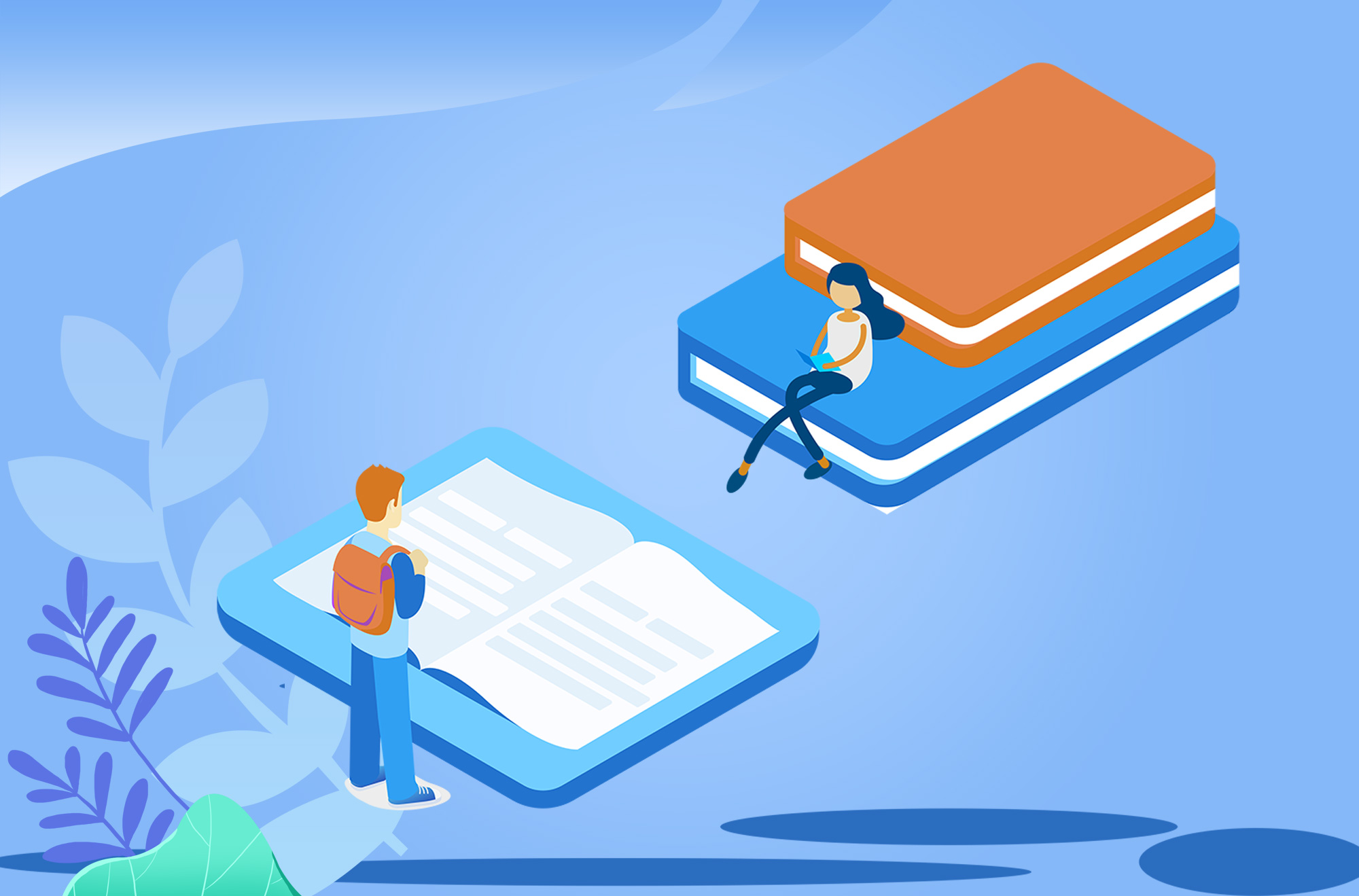
新人畜共患病病毒:狼牙病毒 猴痘病毒疑似“人传狗”
-

南宁示范高中排名是怎样的?南宁三十三中怎么样?
-

mbr gpt分别是什么意思?它们二者有什么区别?
-

如何判断主力有没有进出?主力进出指标是什么?
-

哈尔滨松雷中学是贵族学校吗?全市排多少名?
- 我的电脑属性无法打开怎么解决?系统更新失败代码0xc8000402解决方法
- NASA发布来自黑洞的声音?抽干湖水只为抓捕“怪鱼”
- 周迅结婚多久离的婚?周迅为什么离婚?周迅有孩子吗?
- 人均可支配收入是什么意思?是怎么计算的?
- 电脑磁盘占用100%卡死不动解决方法 电脑磁盘占用率经常100%怎么办?
- 何炅出什么事了?何炅为什么被全网封?
- 电脑打字不显示选字框怎么办?电脑时间与服务器时间无法同步解决方法
- 《榆林抗疫日记》:24小时不间断的保供“接力赛”-天天滚动
- 收藏!榆林中心城区医疗救治服务热线
- 经开区企业快讯|中国启源荣获“纳税信用A级纳税人”称号
- 经开区企业快讯|中国启源2人获“陕西省电气与智能化行业优秀青年工程师”荣誉-环球今头条
- 西安经开区:“信用+”审批赋能政务服务新模式
- 如何选购电视?寻找今年更好的电视机?
- ghost装系统分区时只剩下c盘该怎么办?电脑开机欢迎界面黑屏解决办法
- 冬天JK怎么穿?下身穿什么?怎么搭配?
- 五菱凯捷2021新款suv怎么样?官方售价多少?
- 电脑蓝屏终止代码driver该怎么办?笔记本电脑开盖自动开机解决方法
- 阿里v任务是什么?怎么提高产品转化率?
- 如何快速开通运营微信公众号?怎么进入公众号?
- win11电脑怎么调整任务栏的大小?win10任务栏的倒三角符号不见了怎么办?
- 管家家婆软件是干什么的?正版管家家婆软件多少钱?
- 三水南丹山门票套票值得玩吗?南丹山海拔多少?
- win11开机蓝屏提示找不到恢复环境怎么办?电脑找不到恢复环境可能的原因
- 重庆龙湖总部在哪里?渝北有多少龙湖社区?
- 新会陈经纶中学怎么样?和新会华侨中学哪个好?
- 电脑老是提示在Microsoft Store中查找应用怎么办?win11设置自动清理垃圾详细方法
- 2021端午节是几月几号?那天有什么禁忌?
- win11系统系统更新安装包怎么删除?win11系统删除临时文件的方法分享
- 网红小伙子丁真本名叫扎西丁真 丁真是怎么火的?
- 肺癌背疼位置图是哪里?女性背部中上部的疼痛有什么问题?
 评论员文章
评论员文章